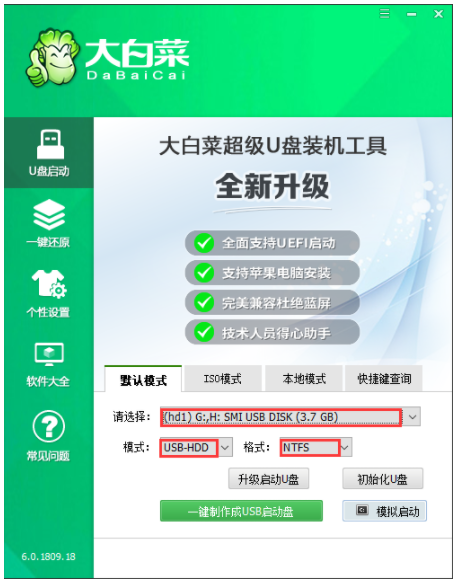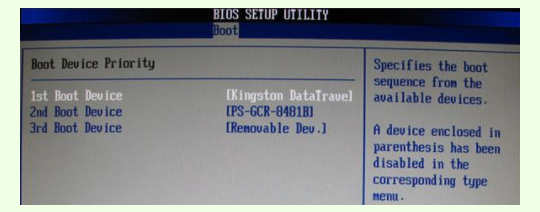大白菜u盘启动盘制作教程图解
- 时间:2024年07月28日 10:54:36 来源:魔法猪系统重装大师官网 人气:15380
导语:近日,一些网友向我们咨询如何制作U盘启动盘以修复或重装系统。实际上,只需找到合适的装机工具,如大白菜U盘启动盘制作工具等,即可轻松实现。接下来,我将为大家详细介绍大白菜U盘启动盘的制作过程。
一、器材与系统简介:
本次制作过程使用的设备为一台联想ThinkPad笔记本电脑,操作系统为Windows 10。
二、制作前的准备工作:
1、选择一个合适容量的U盘,并确保数据已备份。
2、从官方网站下载大白菜超级U盘装机工具。
温馨提示:由于该制作工具涉及对可移动磁盘的读写操作,可能会被部分杀毒或安全软件拦截,因此制作前请务必关闭相关软件。
三、制作步骤:
1、运行大白菜超级U盘装机工具,点击主界面上的【U盘启动】模块,选择【默认模式】。
2、在【请选择】选项中,选择需要制作启动盘的设备(即插入的USB设备,系统会默认读取)。
3、选择模式【USB-HDD】,格式【NTFS】,然后点击【一键制作USB启动盘】。
4、点击一键制作后,会弹出一个关于【U盘数据删除且不可恢复】的提示窗口,选择【是】。
5、等待工具对U盘进行相关数据写入,进度显示在右下角。
6、完成后,点击【模拟启动】(通常有三个选项,选择BIOS),若出现如下界面,则说明U盘启动盘制作成功。
四、制作完成后,您可以将U盘插入电脑,通过PE进入修复或重装系统。
以上便是大白菜U盘启动盘制作教程,希望对大家有所帮助。在制作过程中,请确保遵循步骤,以免出现不必要的错误。祝您制作成功,顺利修复或重装系统!
附:更多园林艺术相关教程,请持续关注我们的网站或社交媒体平台。如果您有任何问题或建议,欢迎在评论区留言,我们将竭诚为您解答。
大白菜u盘启动,大白菜u盘启动盘制作,怎么制作u盘启动盘